
Kazalo:
- Avtor John Day [email protected].
- Public 2024-01-30 12:07.
- Nazadnje spremenjeno 2025-01-23 15:09.
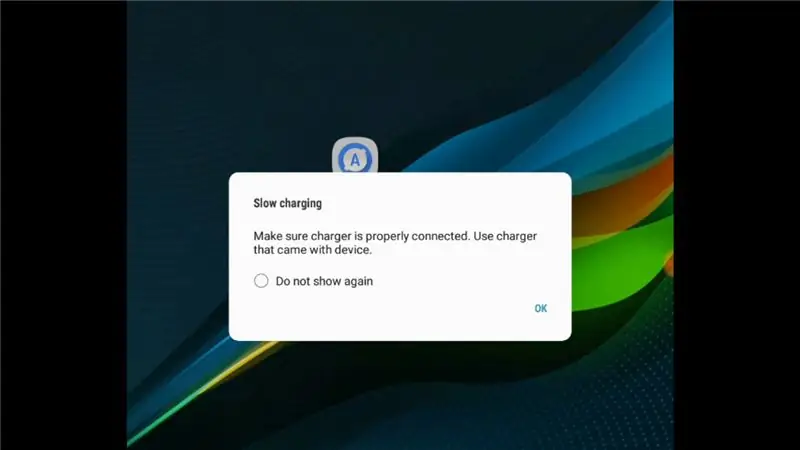


Včasih se zdi, da za polnjenje naprave traja večno. Možno je, da je baterija slaba, vendar je bolj verjetno, da je kaj drugega. Na srečo je verjetno nekaj enostavno popraviti.
To je zelo preprost Instructable, ki ne bo stal ničesar in bo trajal le nekaj minut. Če težave ne odpravite, bi morali vsaj bolje razumeti, kaj se dogaja.
1. korak: Zberite polnilnike in kable
Če veste, kateri polnilec in kabel sta priložena napravi, ju najprej preizkusimo. Če jih ne poznate ali jih nimate - ni problema
2. korak: Prenesite nekaj brezplačne programske opreme
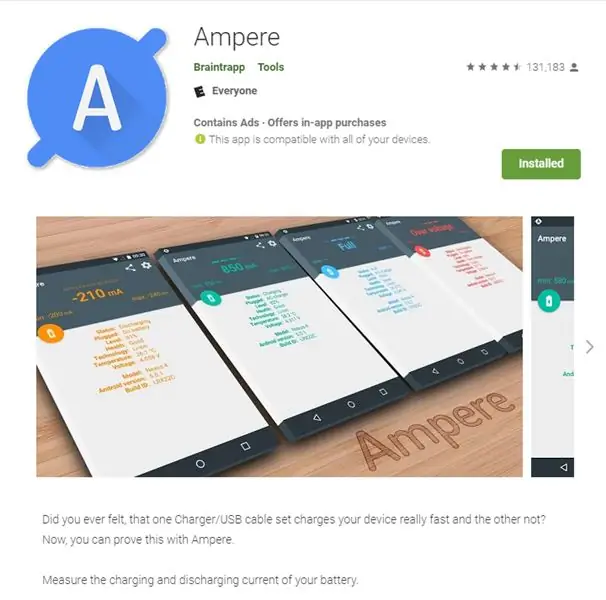
Pojdite v App Store, ki podpira vašo napravo, in poiščite »stopnja polnjenja« ali »monitor baterije«. Morali bi poiskati številne aplikacije, ki bodo prebrale vašo baterijo/krmilnik polnjenja in vam prikazale podatke. Vsa programska oprema ne bo delovala z vsemi telefoni, čeprav nikoli nisem imel težav pri iskanju tistega, ki bi deloval za telefone, ki sem jih uporabljal.
Za ta Instructable sem uporabil brezplačno različico Ampereja
Namestite programsko opremo in jo zaženite, da se prepričate, ali deluje v vaši napravi
3. korak: Pridobite izhodišče
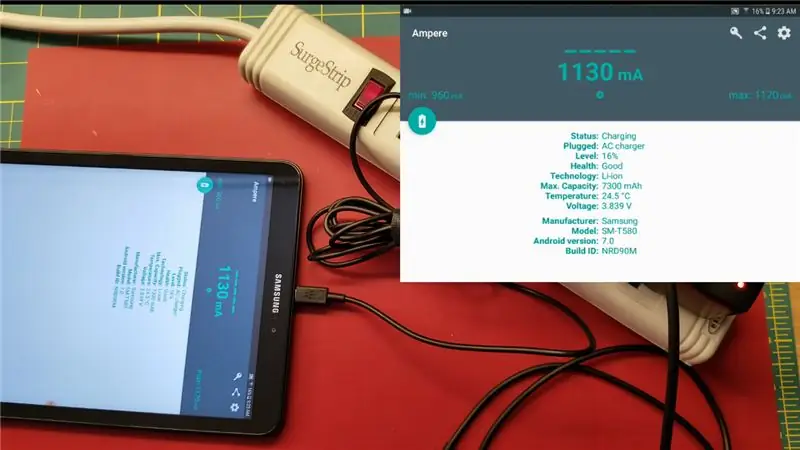
Če imate polnilnik OEM in kabel, jih povežite z napravo in odprite preneseno aplikacijo.
Če nimate svojih OEM komponent, izberite polnilnik in kabel, za katerega menite, da deluje najbolje.
Pomembna opomba:
Boljše rezultate boste dobili, če je treba baterijo v napravi resnično napolniti. Takrat poskuša črpati največ energije. Biti mora vsaj napol prazen.
4. korak: Preizkusite polnilnike

Zdaj imamo izhodišče ali merilo, ki ga lahko uporabimo za primerjavo. Eno komponento želimo ohraniti konstantno, drugo pa spremeniti.
Uporabili bomo naš OEM/dober kabel in ga preizkusili pri vsakem polnilniku. Ko jih povežete z napravo, pustite nekaj časa, da se hitrost polnjenja stabilizira
Če imate veliko polnilnikov, jih boste morda želeli nekako označiti, da boste spremljali najboljše in najslabše.
5. korak: Preizkusite svoje kable

Naslednji korak lahko uganite. Vzamemo naš najboljši polnilec in z njim preizkusimo vsak naš kabel. Kakovost polnilnikov je lahko velika, razlike v kablih pa še večje.
Še enkrat vas pozivam, da nekako spremljate svoje rezultate. Če imate veliko kablov, uporabite krožno datoteko liberalno.
Korak 6: Končano
Zdaj bi morali imeti veliko boljšo predstavo o tem, kako dobri so vaši polnilniki in kabli za vašo napravo.
Težko je ugotoviti, kakšna bi morala biti vaša stopnja napolnjenosti, vendar se bodo skoraj vsi telefoni in tablični računalniki v zadnjih nekaj letih zaračunali vsaj 1A, stvari, kot so iPadi, običajno zaračunajo 2,1A
Obstaja povsem nova skupina "standardov" za hitro polnjenje, kot je Quick Charge, ki lahko povečajo volte in ojačevalnike. Dejanske številke za V in A se lahko spremenijo, vendar je postopek testiranja enak. Rezultatov ne primerjate z nekakšnim ciljem, ampak s tem, kar najbolje deluje za vašo napravo.
Upam, da ste našli komponento, ki upočasnjuje polnjenje.
7. korak: Za spraševanje umov..
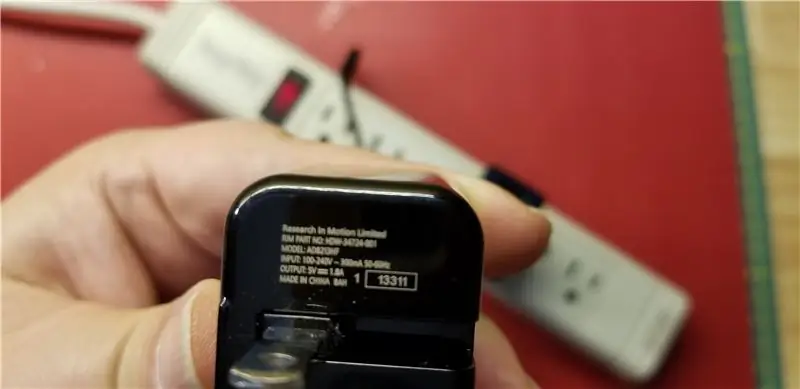
Še malo razlage:
V telefonu/tabličnem računalniku imate baterijo, ki je povezana s krmilnikom polnjenja. To vezje je zadolženo za upravljanje pretoka energije v baterijo in iz nje. Programiran je tako, da ustreza potrebam te naprave. Zunanji sestavni deli sta polnilni kabel in polnilnik. Krmilnik polnjenja ima nekaj "inteligence", ki mu omogoča, da oceni zmogljivost kabla in polnilnika ter to tehta glede na potrebe naprave/baterije. Hitrost polnjenja vaše naprave je odvisna od tega, kako dobro se vsi ti deli ujemajo.
Večina aplikacij za hitrost polnjenja prikazuje količino energije, ki jo porabite v bateriji. To je "neto" številka, običajno se porabi več energije, kot je prikazano, vendar se porabi, preden pride do baterije. Hitrost polnjenja (v miliamperih) se bo povečevala navzgor in navzdol, ko se krmilnik polnjenja pogaja z drugimi komponentami in tudi zato, ker naprava v ozadju počne druge stvari, ki prevzamejo moč.
Ko se baterija napolni, bo naprava črpala vedno manj energije, zato je normalno, da se odčitki hitrosti polnjenja sčasoma zmanjšujejo. Tudi zato je pomembno, da te teste opravite, ko je baterija skoraj prazna.
Pri standardnem polnjenju USB mora biti napetost vedno 5V. Če uporabljate več, bi lahko prepražil vašo napravo. Ojačevalniki ne delujejo tako. Če imate polnilnik, ki bo deloval z 2A, vendar vaš telefon potrebuje le 1A, bo vaš krmilnik polnjenja potegnil le 1A (pod pogojem, da ga lahko prenese vaš kabel).
Čim cenejši je polnilnik, večja je verjetnost, da bodo pretiravali jakost, ki jo polnilnik zmore.
Kabli se sčasoma obrabijo in poslabšajo pri polnjenju, še posebej, če so močno upognjeni, kar je običajno za polnilne kable.
Nekateri novejši kabli, ki so namenjeni napravam za hitro polnjenje, so dejansko ocenjeni na X število amperov, kar je dobro.
Obstaja nekaj načinov za merjenje stopnje napolnjenosti s strojno opremo, ki je uporabna, če vaša naprava ni telefon ali tablični računalnik, ampak to je povsem druga krogla voska.
Priporočena:
Odpravljanje težav z zaporednimi vrati USB/gonilnikom Mac Lilypad: 10 korakov (s slikami)

Odpravljanje težav z zaporednimi vrati USB/gonilnikom Mac Lilypad USB: Ali je vaš Mac od leta 2016 star manj kot 2 leti? Ali ste pred kratkim nadgradili na najnovejši operacijski sistem (Yosemite ali kaj novejšega)? Ali vaši USB -ji/MP3 -ji Lilypad ne delujejo več? Vadnica vam bo pokazala, kako sem popravil svoje USB -je Lilypad. Napaka, na katero sem naletel, je bila povezana
Komplet osciloskopa DIY - Vodnik za sestavljanje in odpravljanje težav: 10 korakov (s slikami)

Komplet osciloskopa DIY - Priročnik za sestavljanje in odpravljanje težav: Pri načrtovanju nekega elektronskega pripomočka zelo pogosto potrebujem osciloskop za opazovanje prisotnosti in oblike električnih signalov. Do sedaj sem uporabljal stari sovjetski (letnik 1988) enokanalni analogni CRT osciloskop. Še vedno deluje
Tehnologije RAM -a in odpravljanje težav: 6 korakov

Tehnologije RAM -a in odpravljanje težav: Pomnilnik z naključnim dostopom (RAM) je oblika zelo hitrega pomnilnika, ki ga računalniki uporabljajo za hiter dostop do informacij. RAM je veliko hitrejši od trdih diskov ali pogonov SSD, vendar je veliko dražji in ne more shranjevati podatkov brez stalnega napajanja. Kot ti
NASVETI ZA ODPRAVLJANJE TEŽAV ATLAS -SENZORJEV: 7 korakov

NASVETI ZA ODPRAVLJANJE TEŽAV ATLAS SENZORJEV: Namen te dokumentacije je zagotoviti nekaj ključnih informacij, ki bodo omogočile pravilno uporabo in delovanje senzorjev Atlas Scientific. Pomaga lahko pri odpravljanju napak, saj so nekatera področja, na katera se osredotočajo, pogoste težave, s katerimi se srečujejo uporabniki. Je
Odpravljanje težav z računalnikom: 5 korakov

Odpravljanje težav z računalnikom: Potrebovali bomo Philipsov izvijač in majhno skledo. V posodo bomo vložili dodaten vijak, da ne izgubimo nobenega
